《After Effects》简称(AE)是Adobe出品的专业视频后期处理软件,提供视频剪辑、视频特效处理、视频设计等丰富功能。After Effects为大家提供强力全面的影视处理功能,无论是做电影、做动画、做视频等必备,提供高度灵活的2D和3D合成,以及数百种预设的效果和动画,还有AI辅助创作和海量素材使用,满足你的多样视频处理需求!有需要的朋友不要错过!
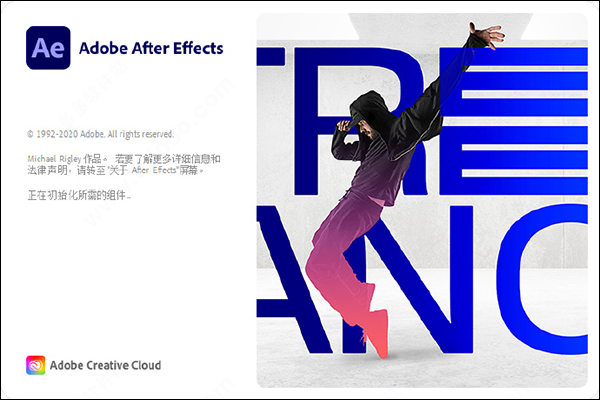
After Effects有优秀的独特的图层管理功能和强大的动画工具,可以帮助用户高效且精确地创建无数种引人注目的动态图形和震撼人心的视觉效果!
1、提供视频剪辑、视频特效处理、视频设计等
2、提供强力全面的影视处理功能
3、提供高度灵活的2D和3D合成
4、数百种预设的效果和动画
5、有AI辅助创作和海量素材使用
1、在本站下载解压,打开Setup文件夹,双击Set-up.exe启动安装;
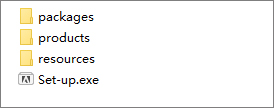
2、选择安装目录,确定安装位置后,点击继续;
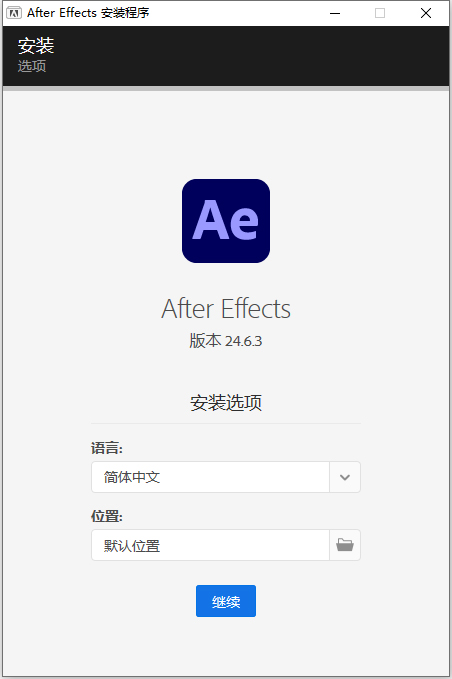
3、等待一会安装,安装成功后不要启动,点击关闭;
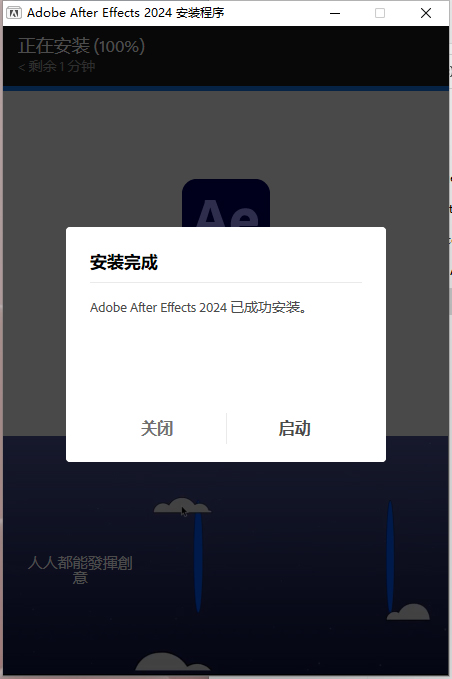
4、然后返回,点击Adobe-GenP-3.4.2-CGP version文件夹,然后再点击Release文件夹,找到注册机AdobeGenP.exe双击启动;
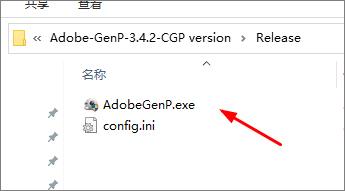
5、第一步点击Path;
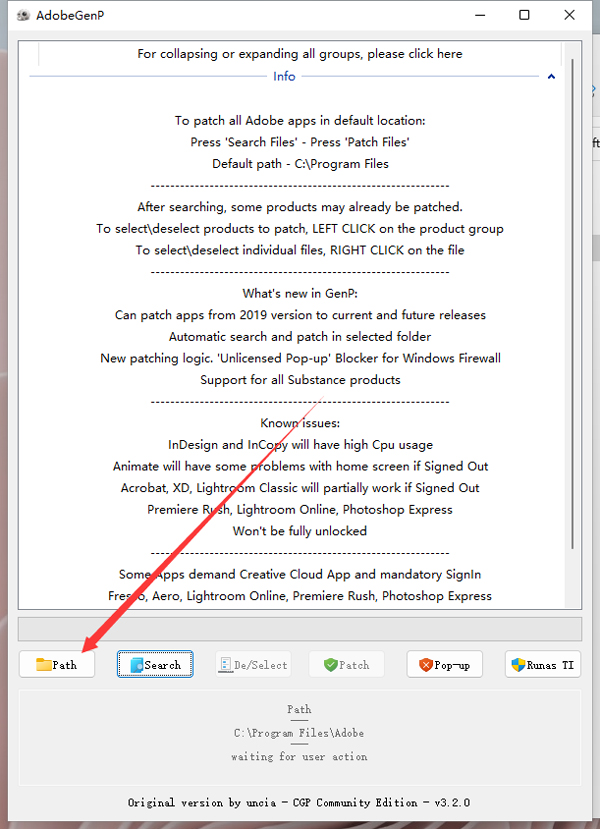
6、找到软件安装位置,然后点击选择文件夹;
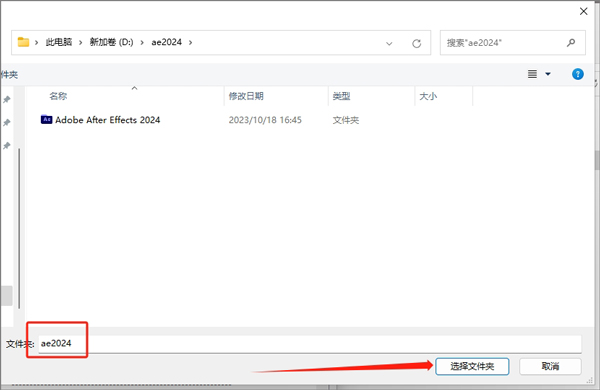
7、点击Search开始搜索AE2024相关文件;
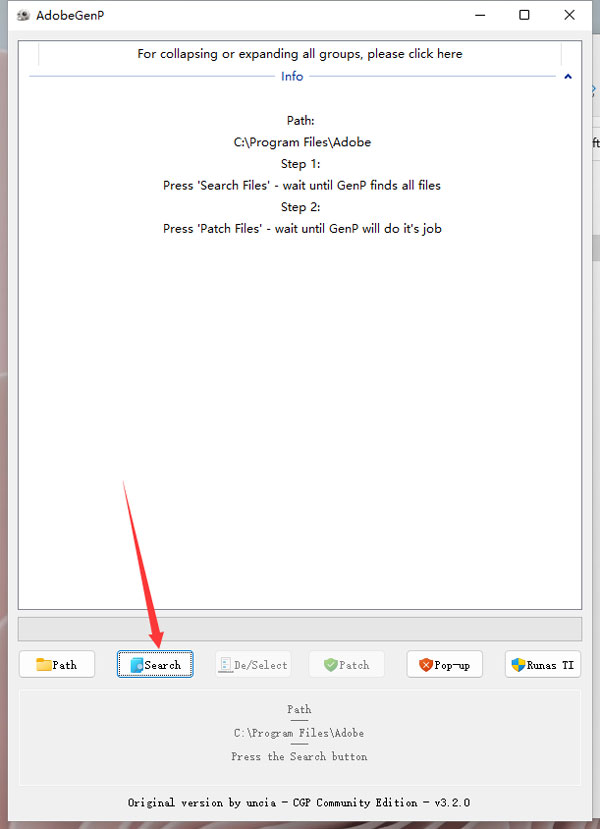
8、正在搜索文件,稍等,搜索出来相关文件,然后点击Patch;
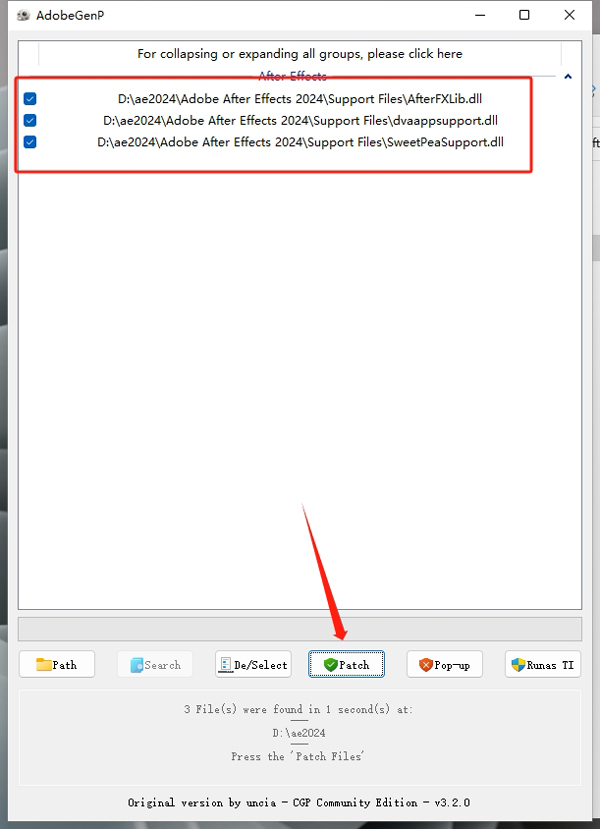
9、正在激活中,请稍等,等待激活进度条消失,说明软件激活成功,关闭即可;
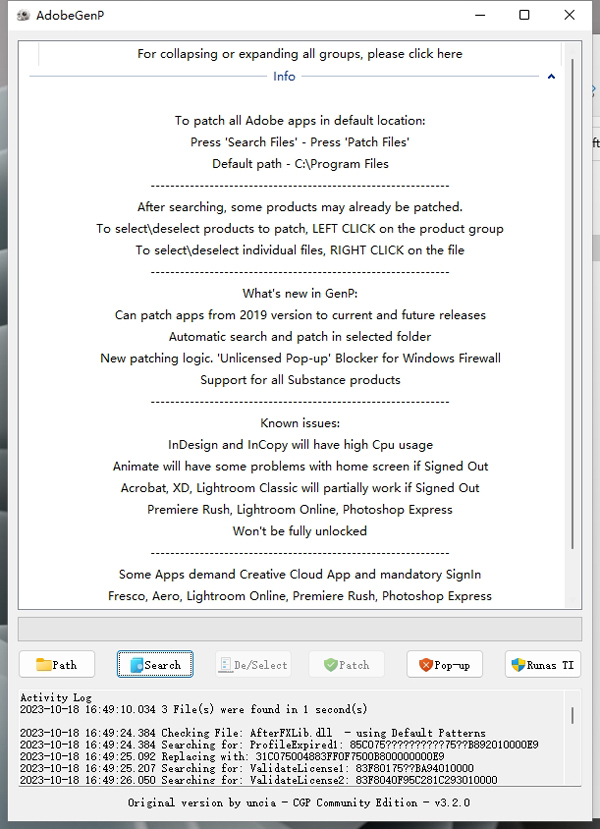
10、最后双击启动就可以免费使用了。
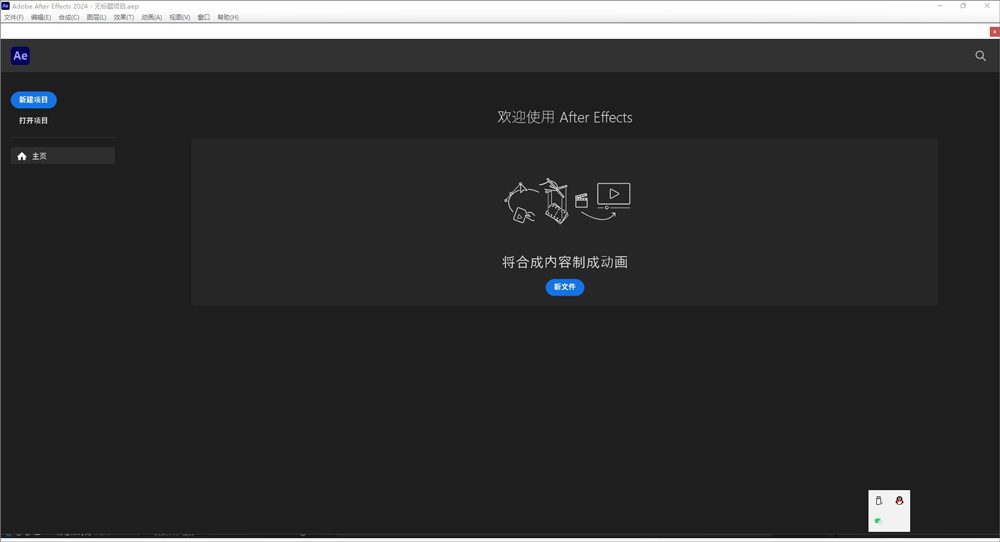
1、新项目 Ctrl+Alt+N
2、打开项目 Ctrl+O
3、打开项目时只打开项目窗口 按住Shift键
4、打开上次打开的项目 Ctrl+Alt+Shift+P
5、保存项目 Ctrl+S
6、选择上一子项 上箭头
7、选择下一子项 下箭头
8、打开选择的素材项或合成图像 双击
9、在AE素材窗口中打开影片 Alt+双击
10、激活最近激活的合成图像 \
11、增加选择的子项到最近激活的合成图像中 Ctrl+/
12、显示所选的合成图像的设置 Ctrl+K
13、增加所选的合成图像的渲染队列窗口 Ctrl+Shift+/
14、引入一个素材文件 Ctrl+i
15、引入多个素材文件 Ctrl+Alt+i
16、替换选择层的源素材或合成图像 Alt+从项目窗口拖动素材项到合成图像
17、替换素材文件 Ctrl+H
18、设置解释素材选项 Ctrl+F
19、扫描发生变化的素材 Ctrl+Alt+Shift+L
20、重新调入素材 Ctrl+Alt+L
21、新建文件夹 Ctrl+Alt+Shift+N
22、记录素材解释方法 Ctrl+Alt+C
23、应用素材解释方法 Ctrl+Alt+V
24、设置代理文件 Ctrl+Alt+P
25、退出 Ctrl+Q
软件信息
相关推荐
更多版本

Adobe After Effects 2021直装破解版 2.3M 视频制作v18.4.1.4直装激活破解版
查看
ShanaEncoder 2.3M 视频制作v7.4电脑版
查看
AE电脑版 2.3M 视频制作v22.4官方版
查看